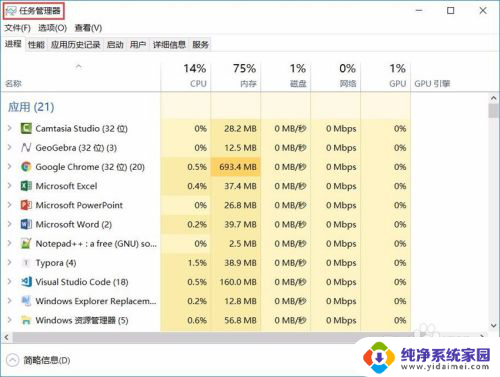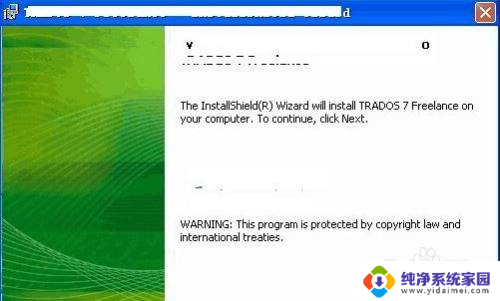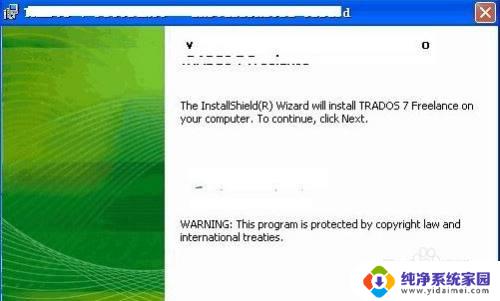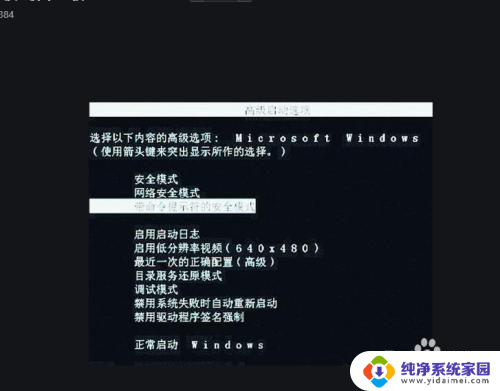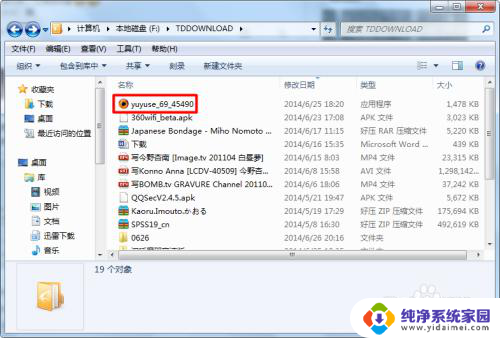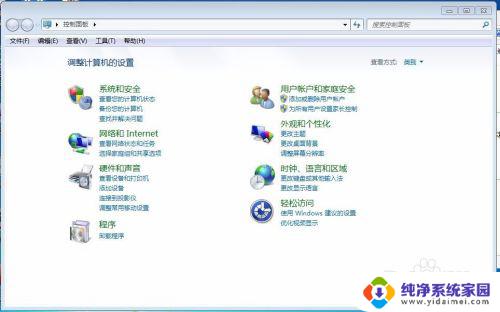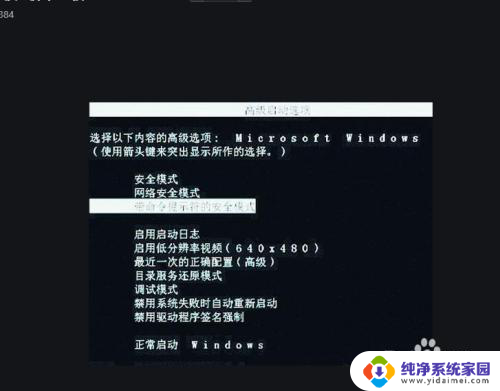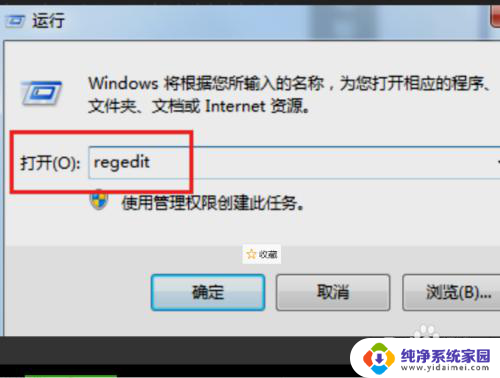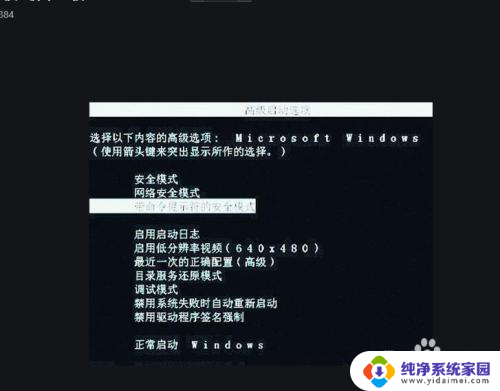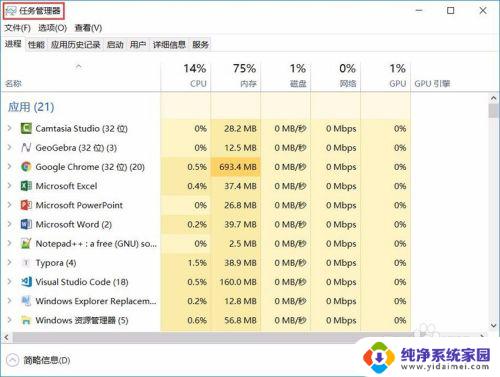应用程序删除不了怎么办 电脑软件无法卸载怎么办
更新时间:2024-02-14 08:47:43作者:yang
在如今数字化的时代,电脑已经成为我们日常生活中不可或缺的工具,有时候我们可能会遇到一个常见的问题——无法卸载某些应用程序或软件。当我们尝试从控制面板或开始菜单中删除它们时,却发现它们依旧顽固地留在电脑中。在面对这种情况时,我们应该如何解决呢?本文将探讨一些应对这种情况的有效方法,帮助我们顺利卸载那些顽固的应用程序或软件。
操作方法:
1.在电脑上安装了一款软件。
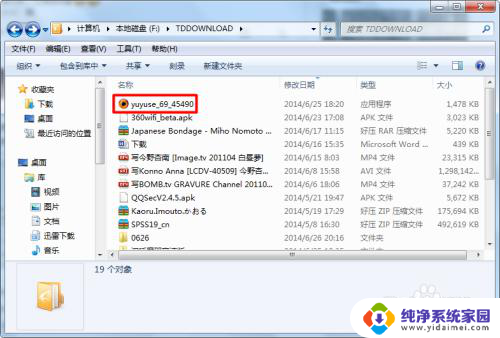
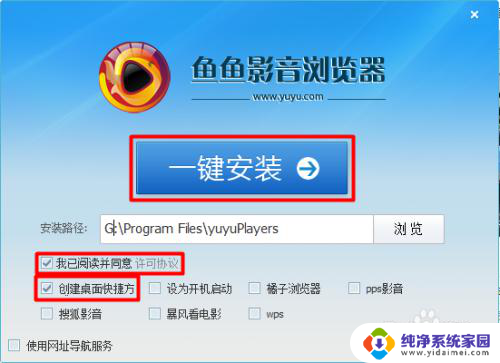
2.发现自己不想用了,在卸载程序的地方却找不到安装的软件。无法卸载。
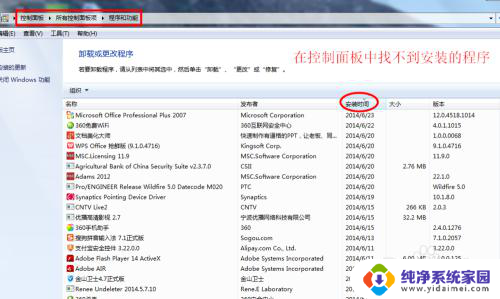
3.既然无法卸载,那就只能删除了。打开文件位置。
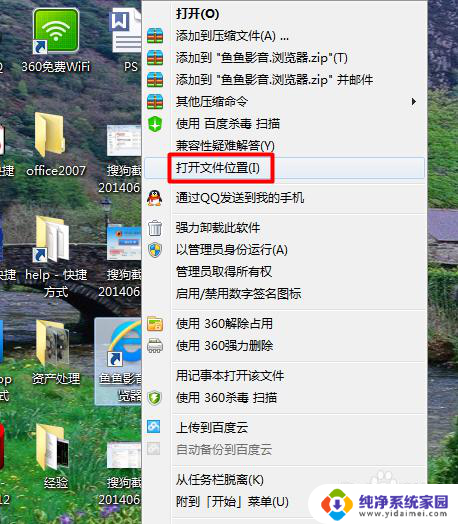
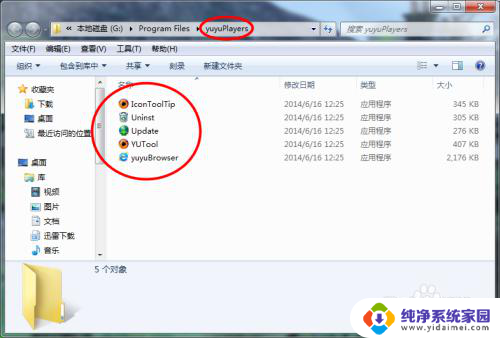
4.直接删除,但是失败了,因为文件正在使用,已经在另一程序中打开。
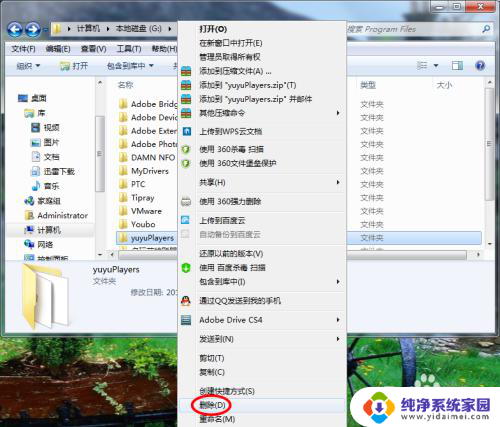
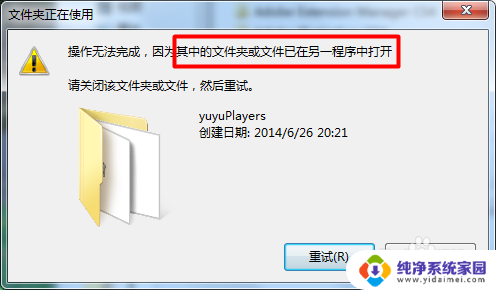
5.启动任务管理器,即右击工具栏选择【启动任务管理器(K)】

6.在程序中找到相应的程序,然后结束它。
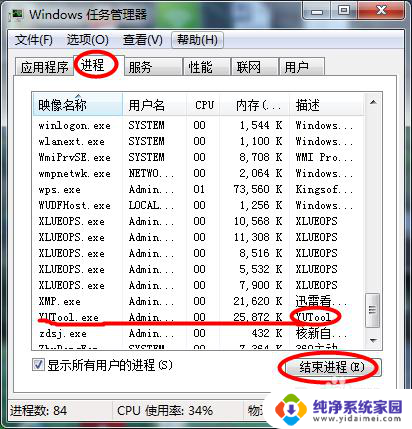
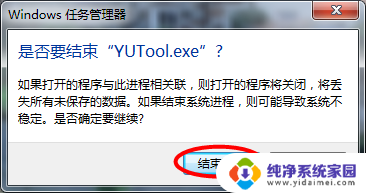
7.再找到文件位置,即可成功删除。再点击它的的快捷方式,你就会发现软件已经成功的卸载了。
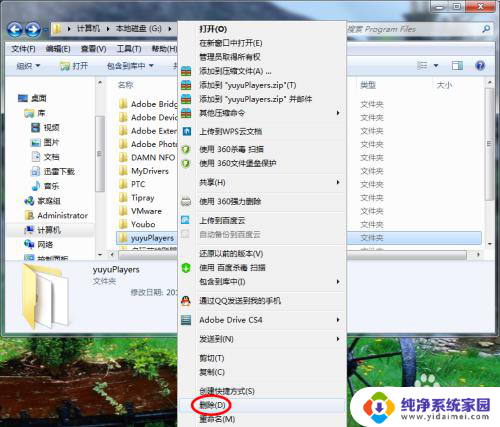
以上就是应用程序删除无法解决的全部内容,有需要的用户可以根据小编的步骤进行操作,希望能对大家有所帮助。